Erstellen, Konfigurieren oder Löschen eines Frame für ein Objekt und eine Seite in Word

- 1494
- 97
- Samantha Trampeli
In der Microsoft Office Word -Anwendung gibt es viele Möglichkeiten, die Datei zu formatieren und zu dekorieren: Wählen Sie den Stil und die Farbe der Schriftart, fügen Sie ein Grafikobjekt oder eine Tabelle hinzu, machen Sie eine Hintergrundausfüllung und so weiter. Dazu gehört die Erstellung von Gesichtern eines Elements oder einer Seite.

Die technische Dokumentation verwendet ein spezielles Design des Textes
Die Grenzen des Wortes ermöglichen es Ihnen, Teile des Dokuments Ausdruckskraft oder ein interessanteres Aussehen zu verleihen. Der Rahmen kann auf ein ganzes Blatt, einen Absatz aus Inhalt, Bild, Grafik, Tabellenzelle angewendet werden. Diese Funktion wird verwendet, um methodische Materialien, Handbücher, Berichte, Berichte und andere Arbeiten zu erstellen. Die Zeilen können auf allen Seiten des Elements oder der Seite oder nur vom ausgewählten Benutzer installiert werden. Sie kann ihr Stil und Färben der Streifen geben.
Darüber hinaus ist in einigen Fällen die Verwendung von Trennlinien in der Datei obligatorisch. Zum Beispiel bei der Beantragung von Rechtsdokumenten oder Arbeiten für eine Bildungseinrichtung. Die Gesichter werden verwendet, um einen Teil des Inhalts vom Rest zu trennen und Tabellen oder Bilder und Zeichnungen auszuwählen. In diesem Fall ist es wichtig zu wissen, wie man die eine oder andere Kante anwendet, die unter den Bedingungen erforderlich ist.
Insgesamt gibt es zwei Arten von Trennstreifen in Wort:
- Für die Seite. Wird verwendet, um die Datei zu dekorieren oder ihnen einen Typ zu geben, der einen bestimmten obligatorischen Standard erfüllt.
- Für das Element, dh ein Teil des Blattes, ist der Rest, einschließlich der Auslässe für den Inhalt oder Bilder.
Es gibt umgekehrte Situationen, in denen die Kanten unnötig oder aufgrund des Fehlers der Anzeige des Wortes erforderlich ist. Wir werden alle diese Aktionen weiter betrachten.
So fügen Sie Gesichter im Wort Dokument hinzu
Die Streifen sind in zwei Typen unterteilt: für ein Objekt auf der Seite oder für sie. Beim Erstellen der Gesichter können Sie viele Optionen (von welchem Seiten und welches Element sie anzeigen) und Eigenschaften (Farbe, Kantenstil und Dicke) festlegen (Farbe, Kantenstil und Dicke).
So fügen Sie dem Text, der Tabelle, der Grafik oder der Zeichnung Kanten hinzu
Diese Funktion wird verwendet, um das oder ein anderes Element in der Datei zu trennen und sie ausdrucklicher zu machen oder einfach zu dekorieren:
- Wählen Sie ein Fragment des Inhalts, den Inhalt der gesamten Tabelle oder bestimmte Zellen oder einen grafischen Einsatz aus, zu dem Sie eine Kante hinzufügen möchten.
- Gehen Sie zur Registerkarte Design auf dem Hauptfeld.
- Klicken Sie im Bereich "Von" auf die "Seitengrenzen".
- Gehen Sie zur Registerkarte Rand.
- Stellen Sie die Art der Rahmen- und Kantenlinien, die Farbe, die Dicke und das Muster der Kanten in den entsprechenden Optionen ein.
- Im Bereich "Beispiel" können Sie das Menü verwenden, um Benutzerstreifen zu erstellen.
- Aktivieren Sie den entsprechenden Parameter in "Anwenden auf" - Mit seiner Hilfe können Sie die Funktion der Funktion konfigurieren.
- OK klicken.
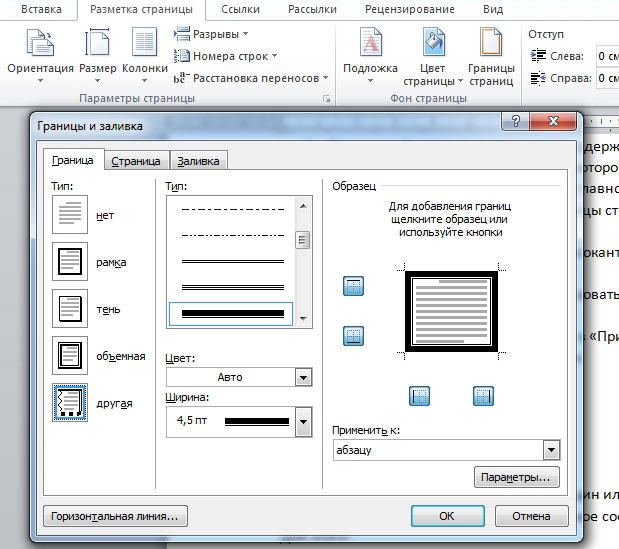
So fügen Sie einem Blatt Zeilen hinzu
Mit Hilfe dieser Zeilen kann ein oder mehrere Wortelemente angeordnet werden - mit einem dekorativen Zweck oder, damit der Inhalt einem bestimmten Standard entspricht. Dafür:
- Gehen Sie zur Registerkarte Design auf dem Hauptfeld.
- Klicken Sie im Bereich "Von" auf die "Seitengrenzen".
- Gehen Sie zur Seite "Seite".
- Installieren Sie die Art von Rahmen und Streifen der Kanten, Farbe, Dicke und Muster der Kante in den entsprechenden Optionen.
- Im Bereich "Beispiel" können Sie das Menü verwenden, um Benutzerländer zu erstellen.
- Weisen Sie den entsprechenden Parameter in "Anwenden auf" zu - mit ihm konfigurieren Sie die Funktion der Funktion.
- OK klicken.
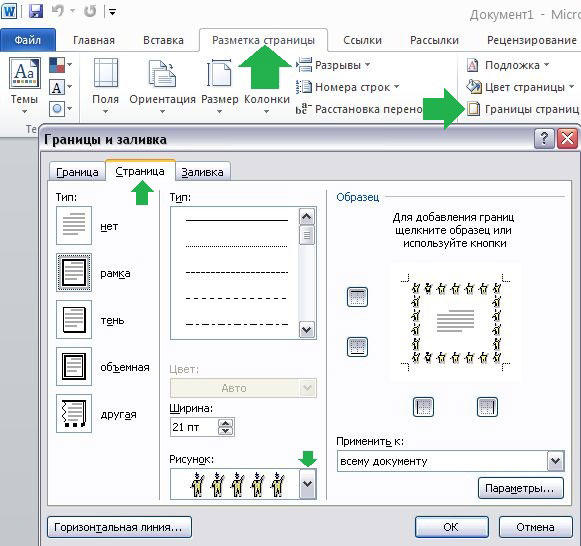
Im Bereich "anwenden auf" (Drop -Down -Menü und Schaltfläche "Parameter") können Sie Einstellungen erstellen:
- Um die Zugehörigkeit der Gesichter auf dem Blatt anzugeben, ernennen Sie eine geeignete Option, indem Sie auf den Pfeil klicken.
- Um die genaue Position der Gesichter auf dem Blatt anzugeben, drücken Sie die "Parameter" und aktivieren Sie die erforderlichen.
Vier Funktionen des Drop -Down -Menüs "Bewerben Sie":
- "Für das gesamte Dokument". Wenn es mehr als 1 Blatt enthält und die Kanten auf alles angewendet werden müssen, können Sie diese Option in einer Presse alles tun. Die Gesichter werden auf allen Blättern der Datei erscheinen.
- "Für einen Abschnitt". Wenn das Dokument in Abschnitte unterteilt ist, können Sie Zeilen für eine davon verwenden.
- "Für diesen Abschnitt" (die Kanten werden nur auf dem ersten Blatt verwendet) - Dies ist eine Möglichkeit, ein Titelblatt zu erstellen.
- "Für diesen Abschnitt" (im Gegenteil wird die Kante auf allen Seiten mit Ausnahme des ersten) - dies ist wichtig für das Entwerfen nach einem bestimmten Standard, während das erste Blatt mit einem anderen Außenposten oder mit dem Autor der Autor titelgebracht werden kann Signatur und Überschrift.
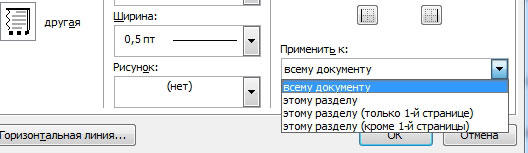
So fügen Sie einem grafischen Element Kanten hinzu
Es gibt einen zweiten Weg, um sich um den Einsatz umzusetzen:
- Klicken Sie in einer Datei, in der Sie ein Objekt mit Kanten platzieren möchten.
- Klicken Sie auf "Einfügen" - "Illustrationen" - "Figuren", erstellen Sie "neue Leinwand".
- Wählen Sie im neuen Fenster die Farbe, den Stil und die Dicke der Linie aus.
- Fügen Sie der Leinwand grafische Elemente hinzu.
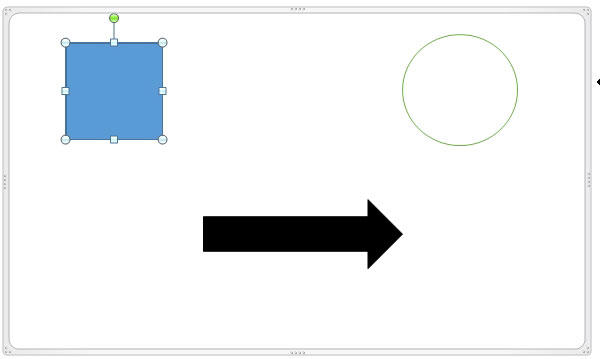
Wie man die Parameter und Eigenschaften der Grenze ändert
Wenn Sie mit dem Text arbeiten, den ein anderer Autor erstellt hat, muss möglicherweise die von ihm in der Datei festgelegten Zeilen korrigiert werden. Wie bei der Erstellung sind die Kanten in diesem Fall in zwei Typen unterteilt - die Kanten des Objekts und des Blattes.
Ändern der Grenze des Objekts
Um die Kanten des Teils des Textes, der Abbildung, der Tabelle oder der Grafik zu bearbeiten:
- Wählen Sie ein Dateifragment aus.
- Gehen Sie zur Registerkarte "Design" - "Seitengrenzen" - "Border".
- Richten Sie die Optionen ein.
- Speichern Sie die Änderungen.
Ändern der Kanten des Blattes
Um die Kanten des gesamten Blattes zu bearbeiten:
- Wählen Sie ein Dateifragment aus.
- Gehen Sie zur Registerkarte "Design" - "Seitengrenzen" - "Seite".
- Richten Sie die Parameter ein.
- Speichern Sie die Änderungen.
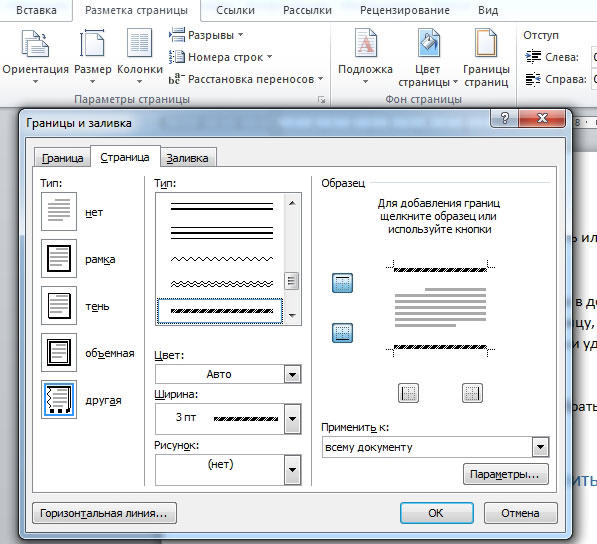
Nicht -Standardkanten in Wort
Im Word -Programm können Sie ungewöhnliche Kanten der Passage oder des Blattes erstellen:
- Wählen Sie ein Element der Datei aus, für das Sie eine Funktion erstellen.
- Gehen Sie zum "Einfügen" - "Abbildungen" und finden Sie die richtige Option.
- Es gibt einen Zeiger, der feststellt, wo die Abbildung einfügt - klicken Sie auf die erforderliche Stelle (dann kann er im Kontextmenü auf das "Abbildung Format" geändert werden).
- Sie können keinen nicht standardmäßigen Rahmen um die Passage eines Dokuments erstellen. Dafür müssen Sie zuerst eine Figur erstellen und dann mit der rechten Maus -Taste darauf klicken und "Text hinzufügen" auswählen.
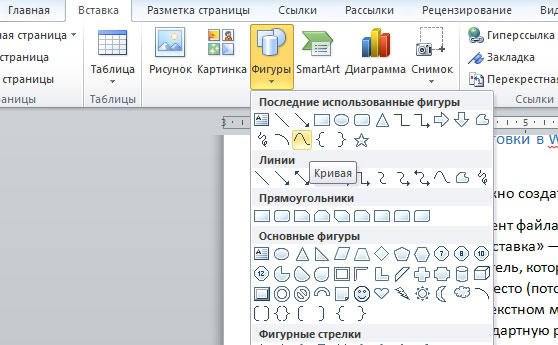
Rahmen nach einem bestimmten Standard
Einige Benutzer müssen ein Word -Dokument gemäß einem bestimmten Standard erstellen, z. B. Status, um Texte zu erstellen. Hierzu wird eine bestimmte Art von Kanten verwendet, die eine wichtige Rolle spielt. Es kann unabhängig voneinander erfolgen, aber oft ist es zu schwierig und lang, und es besteht auch ein Fehlerrisiko. Die beste Option ist das Herunterladen des Kanten oder des Dokuments, in dem es angewendet wird. So installieren Sie es in Ihrem Dokument:
- Öffnen Sie eine Datei, die die gewünschte Probe der Trennstreifen verwendet.
- Klicken Sie im Kontextmenü auf die Zeile der rechten Mausschlüssel, wählen Sie "Kopieren".
- Öffnen Sie das Dokument, in dem es Kopie sein muss.
- Wählen Sie in der Symbolleiste das "Einfügen" - "oberer Konvoi", dann "leer".
- Bedarf die Trennstreifen bearbeiten.
- Installieren Sie dort, wo es sich befindet.
- Klicken Sie auf "OK" und wird in einem Blatt (oder mehreren) Ihres Dokuments angezeigt.
Die vom staatlichen Standard für die Gestaltung des Textes angenommenen Grenzen müssen bei der Erstellung offizieller Dokumente verwendet werden, einschließlich derjenigen, die sich auf die genauen Wissenschaften beziehen. Zusätzlich müssen die Trennstreifen eines oder eines anderen Typs eine These zum Zeichnen erstellen.
So entfernen Sie Kanten in Wort
In einigen Fällen muss die Trennstreifen im Textdokument entfernt werden, wenn:
- Ein zusätzliches Objekt erschien mit Schießereien und Inschriften "formatiert" oder "gelöscht" - ein Fehler ist aufgetreten und es ist erforderlich, die Kanten zu ersetzen
- Sie haben aus Versehen einen Rahmen an einem Ort gemacht, an dem er nicht erforderlich ist
- Sie arbeiten mit einem Dokument, das ein anderer Autor erstellt hat, wenn er Fehler in der Gestaltung von Text und Objekten gemacht oder zusätzliche Zeilen erstellt hat.
So entfernen Sie den Durchgangsrahmen schnell zusammen mit dem Inhalt
Ein einfacher und schneller Weg, mit dem Sie die Linien in der Nähe des Fragments zusammen mit ihrem Inhalt entfernen können:
- Wählen Sie ein Fragment des Inhalts aus.
- Klicken Sie auf Löschen.
So entfernen Sie die Teilen von Seitenstreifen
Diese Methode ist auch geeignet, wenn Sie die Zeilen des Einsatzes entfernen müssen, aber den Inhalt speichern:
- Markieren Sie das Fragment oder wählen Sie das Blatt aus, auf dem Sie den Rahmen entfernen müssen.
- Gehen Sie zu "Design" - "Grenzen der Seiten".
- In den "Grenzen" können Sie Linien in der Nähe von Objekten und in der "Seite" auf dem gesamten Blatt des Wortes steuern.
- Um zu löschen, akzeptieren Sie das Element "Nein" zum "Typ".
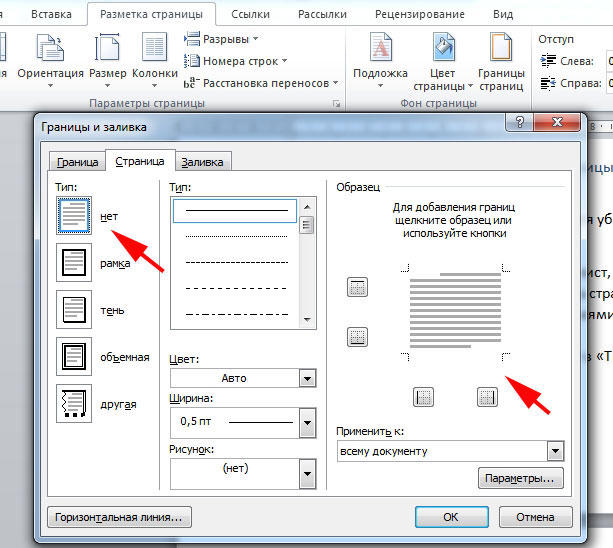
So entfernen Sie einige Kanten der Trennstreifen
Um nur einen Teil der Trennlinien zu entfernen:
- Wählen Sie ein Objekt mit einem Bild oder eine Seite aus.
- Klicken Sie auf "Design" - "Grenzen von Seiten".
- Öffnen Sie die Registerkarte, die dem Ziel entspricht - "Grenzen" oder "Seite".
- Legen Sie die Streifen nach Bedarf anhand eines interaktiven Panels im Bereich "Proben" die Streifen ein.
Ergebnis
Rahmen in Wort - ein Mittel, um der Datei Ausdruckskraft zu geben. Einige Benutzer müssen den Inhalt gemäß einem bestimmten Standard arrangieren. Um mit den Kanten zu arbeiten, ist es wichtig zu wissen, wie man sie erstellt, bearbeitet und löscht.

